動画編集を始めたばかりは、映像の編集に目が向きますが、音楽を効果的につけることで動画の質が一気に向上します。今回の記事では、Macユーザー向け音楽を編集可能なアプリ12選をご紹介します。
macで音楽を編集できるアプリ12選
おすすめアプリ①:Filmora X
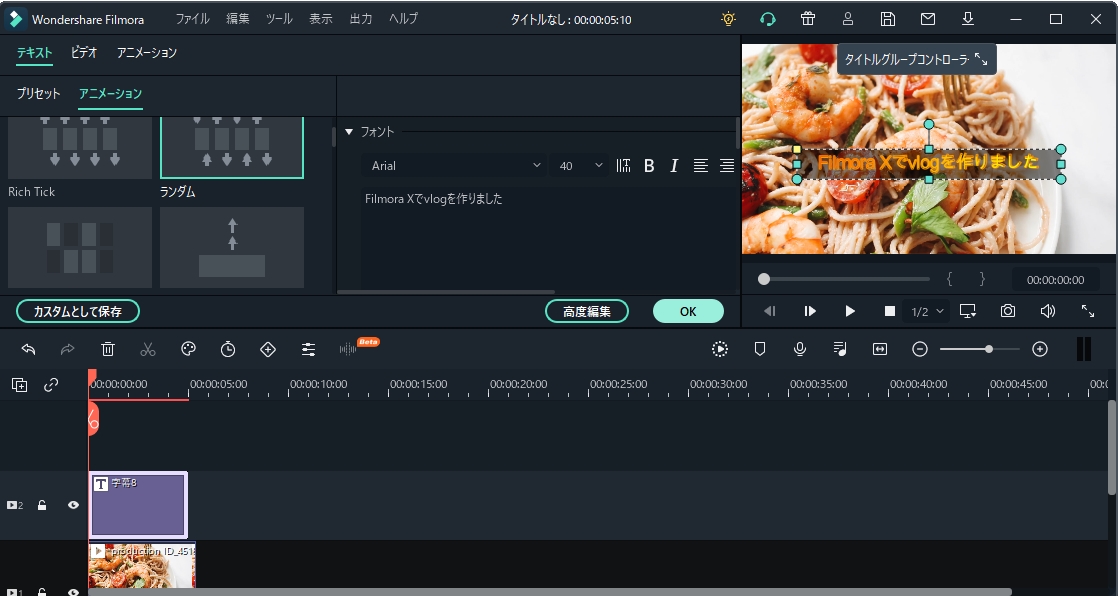
特徴:直感的な操作感で高度な機能を備えた、音楽・動画・画像をまとめて編集可能な多機能編集ソフトです。音量・ピッチの変更、フェードイン・フェードアウト等の基本機能はもちろん、ノイズ除去、イコライザ機能といった高度な機能も簡単に使えます。
Filmora X for macで音楽を編集する方法
>> step1.音楽ファイルを取り込む
Filmora X for macには音楽ライブラリに内蔵された音楽が用意されています。タイムラインの上部にある「音楽」をクリックで、音楽ライブラリの一覧が表示。音楽ファイルはダブルクリックすることで試聴が可能です。
>> step2.動画に音楽を配置する
動画に使用する音楽ファイルを選択し、ドラッグ&ドロップでタイムライン上に配置します。
>> step3.音楽を編集する
タイムライン上に配置した音楽クリップをクリックし、「編集」ボタンを選択することで、次の機能をスクロールバーで調整することができます。
>>step4.音楽を編集する
タイムライン上に配置した音楽クリップに対して、各種操作を行っていきましょう。
・ボリューム(音量)
・フェードイン
・フェードアウト
おすすめアプリ②:Ocenaudio
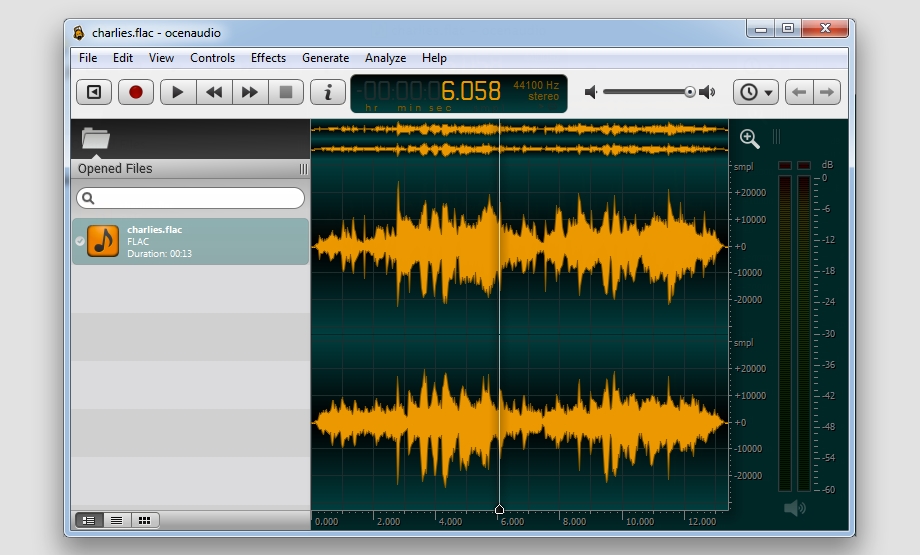
直感的なインターフェースで、基本機能はもちろん、音声解析・エフェクト追加などの操作も簡単に使えます。但し、複数の効果を重ねることができない点に注意が必要です。
おすすめアプリ③:GarageBand
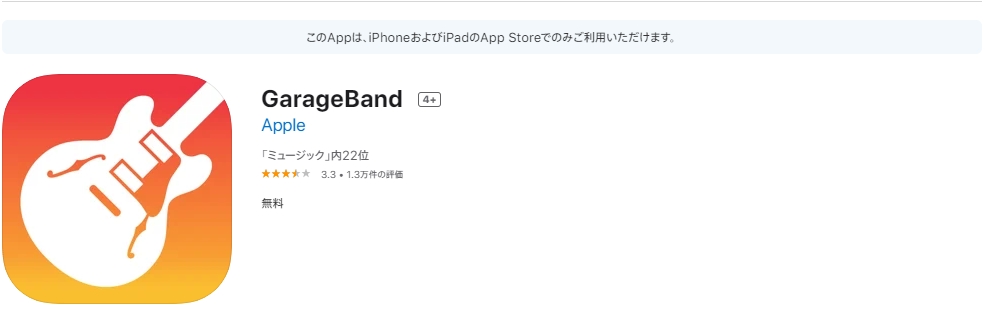
多種多様な音が内蔵されているため、楽器が弾けなくても作曲できることが特徴です。一方で、「コード」の数が少なくて、「表示されている」コードしか演奏できません。
おすすめアプリ④:mp3DirectCut
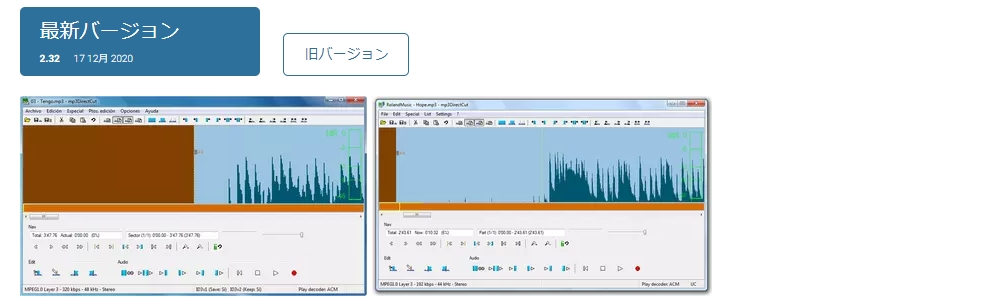
シンプルな画面で基本的な編集機能を備えているため、初心者でも簡単にMP3形式の音楽ファイルを編集できます。注意点としては、対応できる音声ファイルが少ないこと、があります。
おすすめアプリ⑤:SoundEngine Free

多彩な編集機能を持ち、軽快な動作で編集・録音・再生を行える音楽編集ソフトです。なお、MP3形式の音楽ファイルを扱うにはプラグインが必要となります。
おすすめアプリ⑥:Studio One Prime
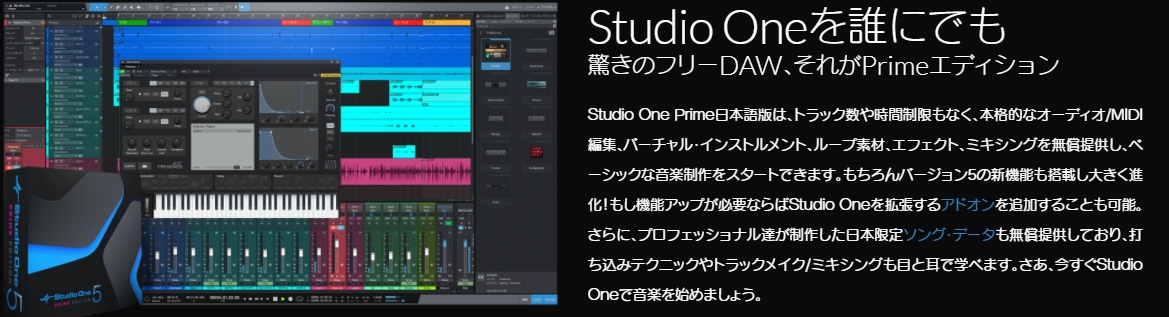
音楽トラックで音量を変更しても、音質劣化が起きないことが特徴的です。また、動作が軽く、低スペックのMacでも扱えます。但し、プロ用であるため、初心者には操作が難しいかもしれません。
おすすめアプリ⑦:Audacity
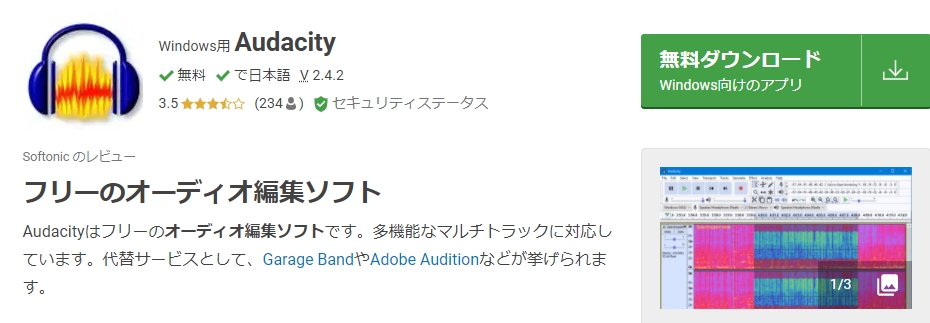
音声カット、効果音追加、雑音除去など、基本的な編集ができます。また、画面UIがカスタマイズでき、好みの画面構成に変えられます。 但し、初期設定ではMP3に対応していません。
おすすめアプリ⑧:Logic Pro X
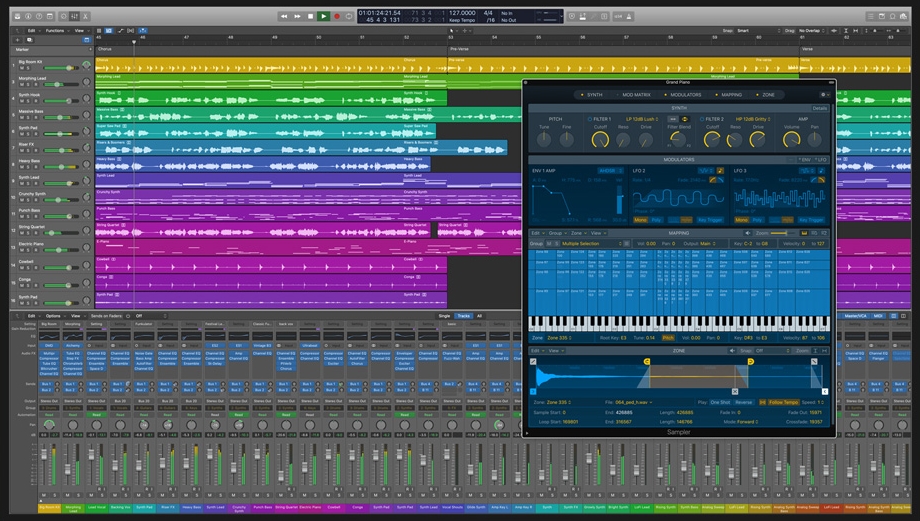
多くの音源とループ素材が内蔵され、作曲・アレンジが簡単にできることが特徴です。初心者でも使いやすくおすすめです。なお、有料版なので本格的に編集する方におすすめです。
おすすめアプリ⑨:Adobe Auditon
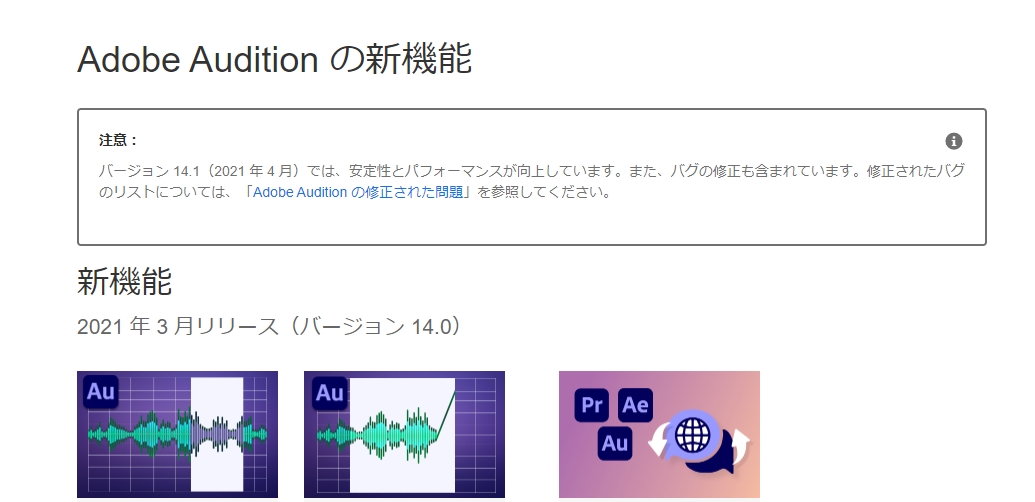
マルチトラックレコーディング等の高度な編集機能を持つため、本格的な音楽編集に向いています。注意点としては、プロ用で操作がやや難しく、無料版は試用期間のみしか使えません。
おすすめアプリ⑩:WavePad
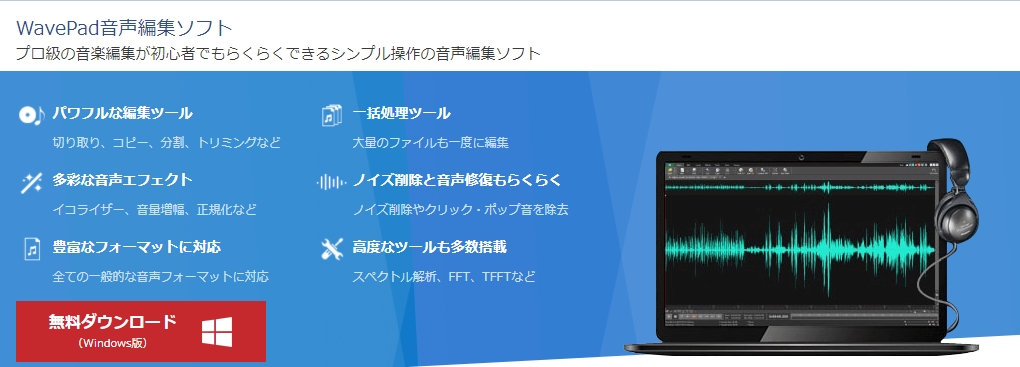
カット、結合等の基本機能に加え、ボーカル削除、雑音の取り抜きなどの高度な機能もあります。なお、無料版のWavePad には制限がかなりかかっているのが難点です。
おすすめアプリ⑪:LMMS
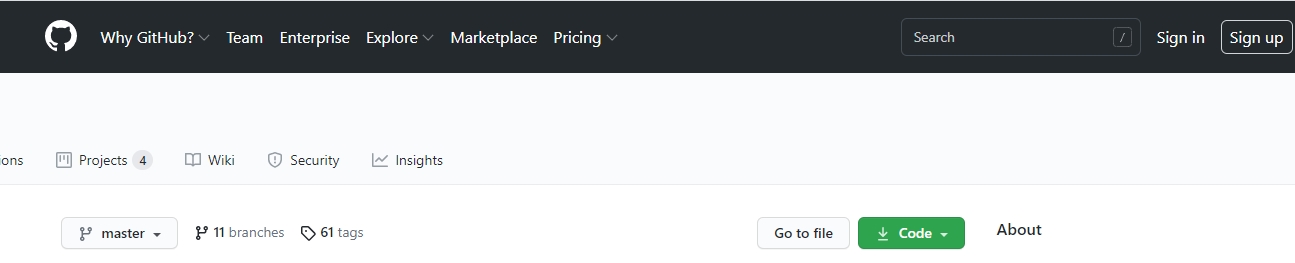
MIDIキーボード演奏、豊富なエフェクト等の高度な編集機能を備えています。但し、動作が不安定な部分もあるため、作業中にソフトがフリーズする場合があります。
おすすめアプリ⑫:FL Studio
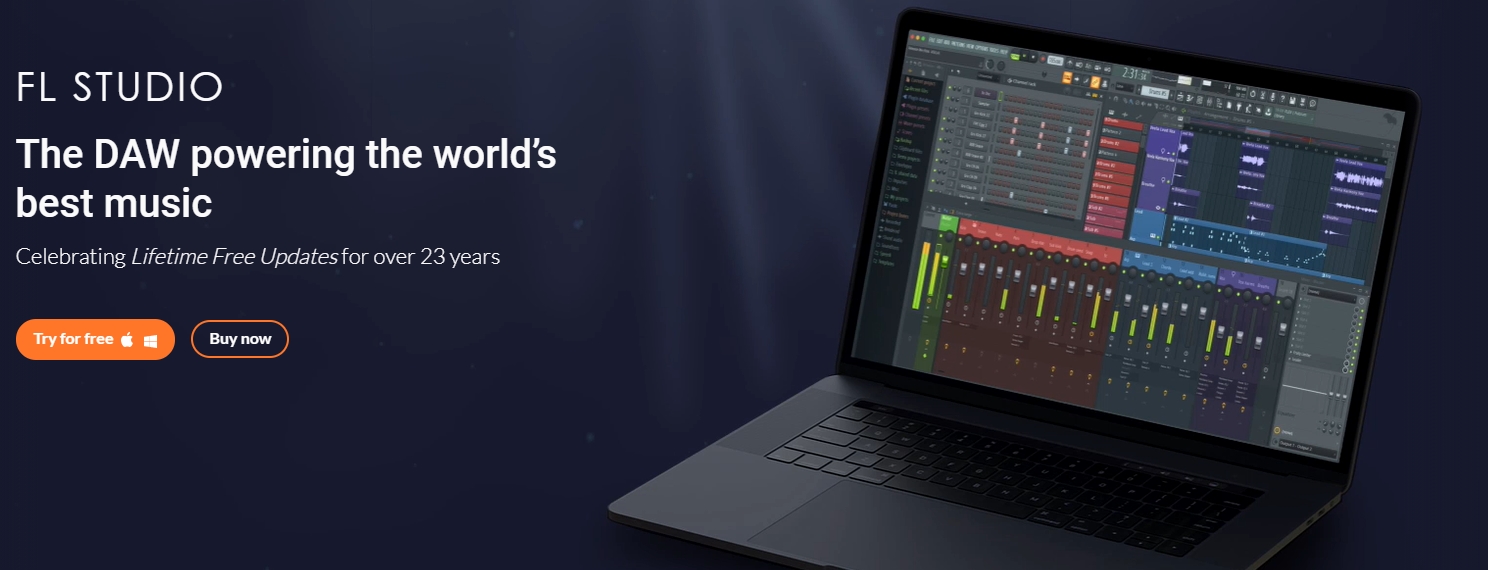
シーケンサー、エフェクト、ミキサー等のツールを多く備え、高度な音楽編集が可能となっています。注意点としては、有料ソフトで、体験版は編集したファイルを保存できないという制限があります。
以上のように、動画の曲(音楽)を編集するフリーソフト3選をご紹介しました。次からは、初心者でも簡単に操作が行えるおすすめの「Filmora X for mac」を例にとって、どのように音楽を編集するかをご紹介します。
まとめ
今回は、Macユーザー向け音楽を編集可能なアプリ12選をご紹介しました。自分の動画をより印象付けるために、音楽を編集して加えることは是非おすすめします!今回の記事では、「Filmora X for mac」を例にとって、具体的な操作方法もご紹介しました。初心者でも簡単に直感的に、音楽を編集することができますので、皆様も是非、お試しください!








